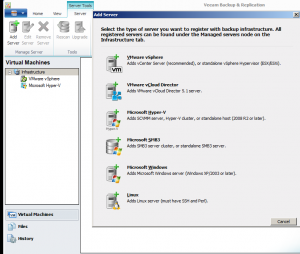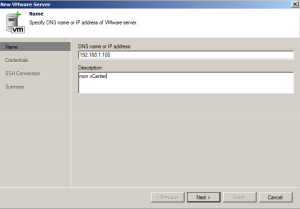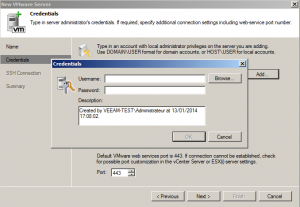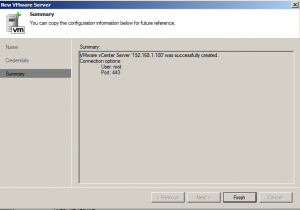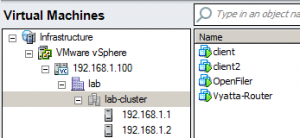Nous allons ajouter un vCenter dans Veeam.
Lancez Veeam Backup & Replication, cliquez sur l’icône sur le bureau :
Faire un clic droit sur Infrastructure et cliquez sur Add Server :
Choisissez VMware vSphere et renseigner l’IP ou le nom DNS de votre vCenter :
Ajouter le compte admin de votre vCenter :
Cliquez sur Finish pour finaliser l’ajout :
Vous pouvez ensuite apercevoir des différents datacenter, cluster et VMs de votre vCenter :